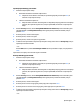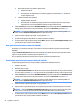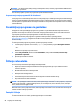User Guide - Windows 10
Table Of Contents
- Dobrodošli
- Komponente
- Omrežne povezave
- Povezovanje v brezžično omrežje
- Uporaba kontrolnikov za brezžično povezavo
- Povezava v omrežje WLAN
- Uporaba modula HP Mobile Broadband (samo pri nekaterih izdelkih)
- Uporaba storitve HP Mobile Connect (samo pri nekaterih izdelkih)
- Uporaba sistema GPS (samo pri nekaterih izdelkih)
- Uporaba brezžičnih naprav Bluetooth (samo pri nekaterih izdelkih)
- Vzpostavljanje povezave z žičnim omrežjem
- Povezovanje v brezžično omrežje
- Krmarjenje po zaslonu
- Zabavne funkcije
- Uporaba spletne kamere (samo pri nekaterih izdelkih)
- Uporaba zvoka
- Uporaba videa
- Priključitev video naprav s kablom VGA (samo pri nekaterih izdelkih)
- Priključitev video naprav s kablom HDMI (samo pri nekaterih izdelkih)
- DisplayPort (samo pri nekaterih izdelkih)
- Odkrivanje in priključitev žičnih zaslonov prek MultiStream Transport
- Odkrivanje brezžičnih zaslonov, združljivih s tehnologijo Miracast, in povezovanje z njimi (samo pri ...
- Odkrivanje zaslonov, skladnih s tehnologijo Intel WiDi, in povezovanje z njimi (samo pri nekaterih i ...
- Upravljanje porabe
- Zaustavitev (izklop) računalnika
- Nastavljanje možnosti porabe energije
- Uporaba stanj za varčevanje z energijo
- Uporaba napajanja iz akumulatorja
- Iskanje dodatnih informacij o akumulatorju
- Uporaba funkcije Preverjanje akumulatorja HP
- Prikaz preostale napolnjenosti akumulatorja
- Maksimiziranje časa praznjenja akumulatorja
- Upravljanje stanj praznega akumulatorja
- Odstranjevanje akumulatorja
- Ohranjanje zmogljivosti akumulatorja
- Hranjenje akumulatorja
- Odlaganje akumulatorja
- Menjava akumulatorja
- Uporaba zunanjega napajanja iz omrežja
- Varnost
- Zaščita računalnika
- Uporaba gesel
- Uporaba protivirusne programske opreme
- Uporaba programske opreme požarnega zidu
- Namestitev pomembnih varnostnih posodobitev
- Uporaba programa HP Client Security (samo pri nekaterih izdelkih)
- Uporaba programa HP Touchpoint Manager (samo pri nekaterih izdelkih)
- Nameščanje dodatnega varnostnega kabla (samo pri nekaterih izdelkih)
- Uporaba bralnika prstnih odtisov (samo pri nekaterih izdelkih)
- Vzdrževanje
- Varnostno kopiranje in obnavljanje
- Computer Setup (BIOS), TPM in HP Sure Start
- HP PC Hardware Diagnostics (UEFI)
- Specifikacije
- Elektrostatična razelektritev
- Dostopnost
- Stvarno kazalo
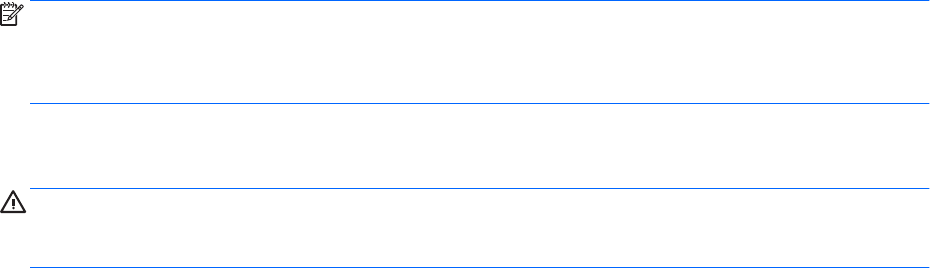
Izberite Main (Glavno), izberite Save Changes and Exit (Shrani spremembe in zapri), nato pa pritisnite
enter.
Uporaba protivirusne programske opreme
Ko računalnik uporabljate za dostopanje do e-pošte, omrežja ali interneta, ga izpostavljate računalniškim
virusom. Računalniški virusi lahko onemogočijo operacijski sistem, programe ali pripomočke ali pa
povzročijo, da ne delujejo pravilno.
Protivirusna programska oprema lahko zazna in uniči večino virusov ter v večini primerov tudi popravi
poškodbe, ki jih je povzročil virus. Če želite, da bo računalnik neprekinjeno zaščiten pred najnovejšimi virusi,
morate protivirusno programsko opremo redno posodabljati.
Program Windows Defender je vnaprej nameščen v računalnik. Priporočamo vam, da še naprej uporabljate
protivirusni program ter tako popolnoma zaščitite svoj računalnik.
Več informacij o računalniških virusih poiščite v orodju HP Support Assistant.
Uporaba programske opreme požarnega zidu
Požarni zidovi preprečujejo nepooblaščen dostop do sistema ali omrežja. Požarni zid je lahko programska
oprema, ki jo namestite v računalnik in/ali omrežje, ali pa vključuje tako strojno kot tudi programsko opremo.
Obstajata dve vrsti požarnih zidov:
●
Gostiteljski požarni zidovi – programska oprema, ki varuje samo računalnik, v katerem je nameščena.
●
Omrežni požarni zidovi – nameščeni med DSL ali kabelskim modemom v domačem omrežju in varujejo
vse računalnike v omrežju.
Če je v sistemu nameščen požarni zid, ta nadzoruje podatke, ki so poslani v sistem in iz njega, ter jih primerja
z uporabniško določenimi varnostnimi kriteriji. Podatki, ki teh kriterijev ne izpolnjujejo, so blokirani.
V vašem računalniku ali omrežni opremi je požarni zid morda že nameščen. Če ni, so na voljo rešitve v obliki
programske opreme požarnega zidu.
OPOMBA: V nekaterih primerih lahko požarni zid prepreči dostop do spletnih iger, moti delovanje tiskalnika
ali skupne rabe datotek v omrežju ali pa blokira e-poštne priponke pooblaščenih oseb. Če želite začasno
odpraviti težavo, onemogočite požarni zid, izvedite želeno opravilo, nato pa znova omogočite požarni zid. Za
trajno odpravo težave pa boste morali spremeniti nastavitve požarnega zidu.
Namestitev pomembnih varnostnih posodobitev
POZOR: Družba Microsoft® pošilja obvestila o pomembnih posodobitvah. Če želite računalnik zavarovati
pred luknjami v zaščiti in računalniškimi virusi, namestite vse nujne Microsoftove posodobitve takoj, ko vas
računalnik o njih obvesti.
Izberete lahko samodejno namestitev posodobitev. Če želite spremeniti nastavitve, v iskalno polje v opravilni
vrstici vnesite nadzorna plošča, nato pa izberite Nadzorna plošča. Izberite Sistem in varnost, Windows
Update
ter Spremeni nastavitve in sledite navodilom na zaslonu.
54 Poglavje 7 Varnost